Dengan berkembangnya akses Internet jalur lebar, program komunikasi suara menjadi semakin banyak. Dalam sebilangan besar kes, program-program ini digunakan untuk melakukan rundingan swasta dengan satu pembicara. Skype atau Google Talk hebat di sini. Tetapi bagaimana jika perlu untuk menyediakan komunikasi intensif serentak beberapa ratus orang dengan pengelompokan mengikut saluran, kemungkinan interaksi suara dan maklum balas hierarki? Alat perisian yang lebih khusus digunakan di sini. Salah satunya ialah Ventrilo. Itulah sebabnya seorang pemula yang pertama kali memasuki klan teratas di pelayan MMORPG yang popular pada minit pertama mengemukakan soalan: "bagaimana cara memasang ventril"?

Perlu
Program Ventrilo
Arahan
Langkah 1
Klik pada butang "->" yang terletak di sebelah senarai drop-down "Nama Pengguna". Dialog "Setup User" akan muncul.
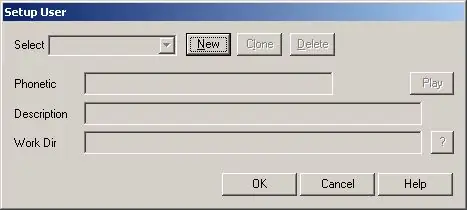
Langkah 2
Klik pada butang "Baru" dalam dialog "Tetapkan Pengguna". Di tetingkap "Siapkan pengguna baru" yang muncul, masukkan nama pengguna pelayan Ventrilo. Klik butang "OK".
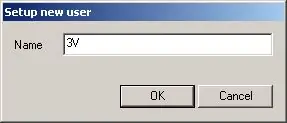
Langkah 3
Dalam dialog "Tetapkan Pengguna" isikan medan "Fonetik", "Penerangan" dan "Dir Kerja". Medan ini adalah pilihan. Medan "Fonetik" membolehkan anda menentukan sebutan nama pengguna. Medan "Penerangan" digunakan untuk memasukkan maklumat deskriptif mengenai pengguna. Medan "Dir Dir" mentakrifkan direktori kerja pengguna. Di dalamnya, khususnya, akan diletakkan fail trek audio yang terbentuk semasa proses rakaman. Klik butang "OK".
Langkah 4
Klik butang "->" yang terletak di sebelah senarai "Pelayan" di tetingkap program utama. Dialog "Connection Editor" akan muncul.
Langkah 5
Dalam dialog "Connection Editor", klik butang "Baru". Dialog "Siapkan pelayan baru" akan dipaparkan.
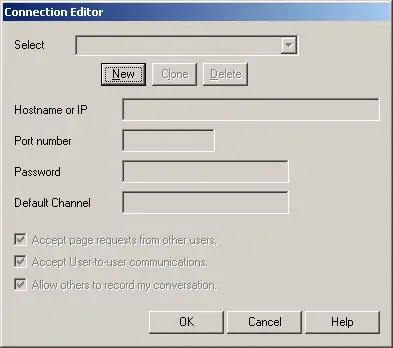
Langkah 6
Dalam dialog "Siapkan pelayan baru" masukkan nama pelayan Ventrilo. Klik butang "OK". Ini bukan alamat pelayan. Nama ini hanya diperlukan untuk mengenal pasti pelayan tertentu dalam senarai pelayan.
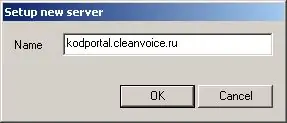
Langkah 7
Dalam dialog "Connection Editor" masukkan parameter untuk menyambung ke pelayan Ventrilo. Di medan "Hostname atau IP", masukkan alamat simbolik pelayan atau alamat IPnya. Di medan nombor Port, masukkan nilai untuk nombor port di mana pelayan Ventrilo menerima sambungan. Di medan "Kata Laluan", masukkan kata laluan untuk akaun. Semua data ini dapat diperoleh dari pentadbir atau syarikat yang melayani pelayan tertentu. Selalunya ia dikeluarkan semasa pendaftaran, diterbitkan di panel web untuk menguruskan akaun anda atau di laman web pelayan. Kemudian klik butang "OK".






